如何将多张图片合成一张?实用的拼图方法介绍
发布时间:2023-10-14 09:00 星期六
随着数字技术的不断发展,我们越来越经常需要将多张图片合成一张,比如制作拼图、海报、照片墙等。对于如何将多张图片合成一张操作,本文将详细介绍使用万能图片编辑器软件和拼图工具箱软件进行拼图的方法,帮助大家掌握实用的拼图方法,一起来看看吧。

一、万能图片编辑器软件
立即下载
万能图片编辑器是一款简单实用的图片编辑软件,提供滤镜、叠加、裁剪、变形、拼图等图片编辑功能,同时还支持照片修复、AI绘图、图片转换、性别转换、照片变漫画等图片处理操作,帮助用户轻松制作各种创意图片。以下是使用万能图片编辑器软件制作拼图的步骤:
步骤1:打开万能图片编辑器软件,选择“拼图”功能。
步骤2:这里有“模版拼图”和“自由拼图”两种模式,上传需要合成的多张图片,可以通过拖拽或点击“添加图片”按钮来上传图片。
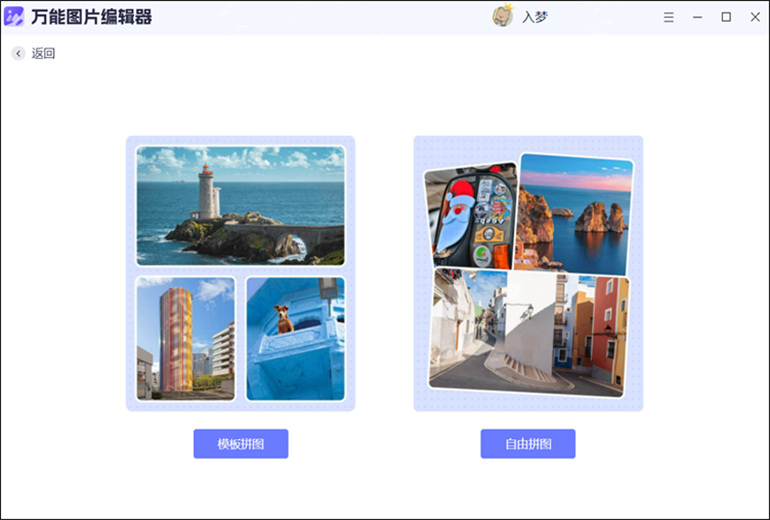
步骤3:调整图片的顺序和大小,可以通过拖拽和调整边框来改变图片的位置和大小。(其中在“模板拼图”模式中可选择合适的拼图模板,可以在软件提供的多种模板中选择,也可以自定义模板。)
步骤4:调整拼图的背景色和边框,可以在软件提供的多种颜色和样式中选择。
步骤5:保存拼图作品,可以通过点击“立即保存”按钮将拼图保存到本地。
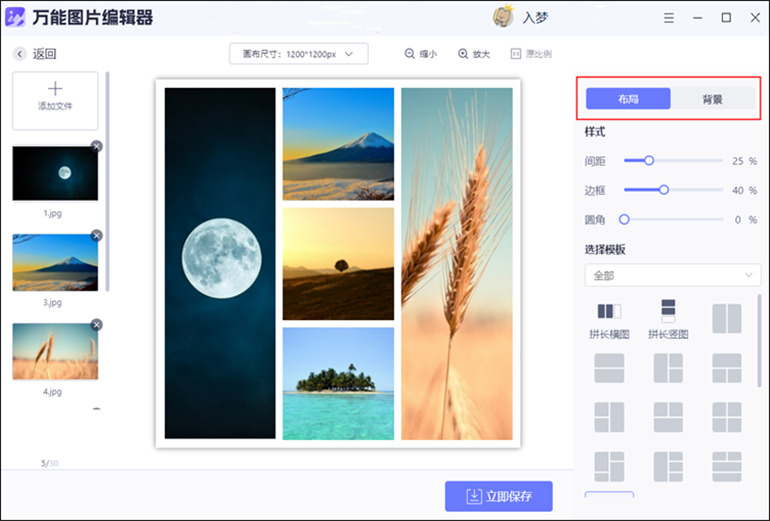
注意事项:
1、在合成图片时,要注意保持图片的清晰度和真实性,避免过度处理。
2、在选择拼图模板时,要根据实际需求和场景来选择合适的模板。
3、在调整拼图背景色和边框时,要注意保持整体风格和色彩的协调。
二、拼图工具箱软件
立即下载
拼图工具箱是一款主打照片拼图功能的电脑端拼图制作软件,操作简单易用,支持批量上传多张图片,帮助用户快速处理大量图片拼图任务。同时,它还提供了图片格式转换、图片压缩及抠图等多种图片编辑功能,满足用户不同的图像处理需求。以下是使用拼图工具箱软件制作拼图的步骤:
步骤1:打开拼图工具箱软件,选择“拼图”功能,点击进入操作页面。
步骤2:点击“添加图片/添加文件夹”上传需要合成的多张图片,至少添加不低于2张图片。
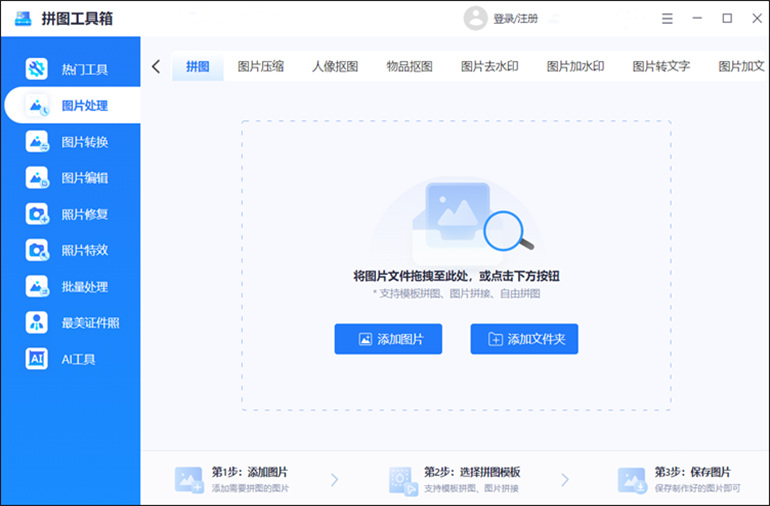
步骤3:调整图片的顺序和大小,可以通过拖拽和调整边框来改变图片的位置和大小。
步骤4:选择合适的拼图模板,可以在网站提供的多种模板中选择,也可以自定义模板。
步骤5:调整拼图的背景色和边框,可以在网站提供的多种颜色和样式中选择。
步骤6:保存拼图作品,可以通过点击“立即保存”按钮将拼图保存到本地。
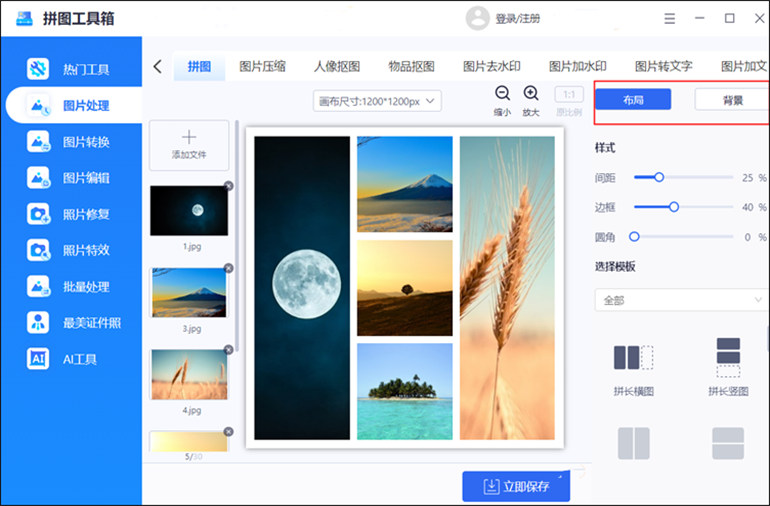
注意事项:
1、在使用在线拼图工具时,要确保网络连接稳定,避免在合成图片过程中出现网络故障。
2、在选择拼图模板时,要根据实际需求和场景来选择合适的模板。
3、在调整拼图背景色和边框时,要注意保持整体风格和色彩的协调。
以上是使用万能图片编辑器和拼图工具箱软件进行拼图的详细步骤和实用技巧。这两款软件都是非常实用的工具,可以帮助我们将多张图片合成一张,满足我们的各种需求。如果你正在寻找一款简单易用的拼图软件,那么这两款软件都是不错的选择。
好啦,今天关于“如何将多张图片合成一张”的拼图方法就分享到这里,希望本文能够对大家有所帮助,鼓励大家勇敢尝试、发挥创意,制作出更多精美的拼图作品。

